您好,登錄后才能下訂單哦!
您好,登錄后才能下訂單哦!
如何在Windows 10中增強文本光標和鼠標指針,相信很多沒有經驗的人對此束手無策,為此本文總結了問題出現的原因和解決方法,通過這篇文章希望你能解決這個問題。
有時您可能會忘記Win10中的文本光標和鼠標指針 - 它們可能會消失一秒鐘或只是隱藏在屏幕上,因此您無法輕松或快速找到它們。要解決此問題,您可以更改鼠標指針的大小和顏色以及文本光標的粗細。這種類型的自定義已經可以使用很長時間了,但是Win10 May Update提供了一些用于調整光標和指針的新技巧。
在Win10 May Update中,轉到“設置”并打開“輕松訪問”類別。在Vision部分中,選擇Cursor&Pointer選項。五月更新翻轉了此屏幕上的項目并添加了一個用于調整光標大小的新設置;第一個設置可讓您通過滑塊更輕松地更改指針大小。要嘗試此操作,請在欄上拖動滑塊以查看指針大小的增加(圖A)。
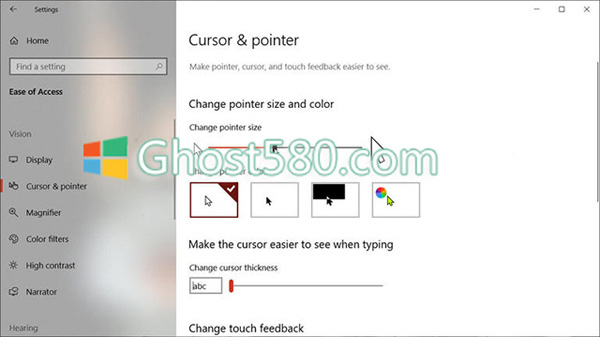
圖A.
接下來,您可以更改指針的顏色 - 這是另一種可以幫助您更輕松地查看它的方式。 Win10提供了四個選項,而五月更新之前提供了三個選項。 第一個選項顯示白色指針,黑色輪廓。 第二個顯示為黑色,帶有白色輪廓。 第三個保持黑色但刪除白色輪廓。 Win10 May Update的新功能是第四個選項,可讓您為指針選擇特定顏色 - 選擇最適合您的顏色(圖B)。
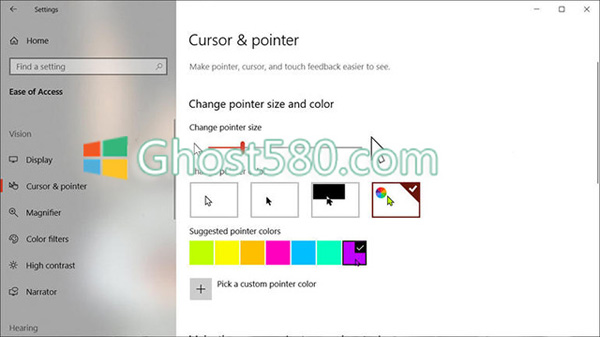
圖B.
在windows 10 May Update中,列表中的下一個項目是光標厚度,如果您有時無法跟蹤或查看文本光標,則增加此項可能會有所幫助。 要查看此操作,請在Microsoft Word等程序中打開文檔。 在屏幕上移動文本光標以查看其顯示方式。 返回“設置”屏幕并將光標厚度滑塊向右拖動(圖C)。 返回到您的Word文檔并注意光標現在如何顯示 - 它可能很厚,以至于它與右邊的字母重疊,但它應該足夠厚,以便您可以輕松地發現它。 與其他設置一樣,您可能需要使用此功能才能使其正常運行。

圖C.
對于5月更新之前的windows 10版本,光標厚度設置首先出現在光標和指針大小設置屏幕上。 “更改光標厚度”的設置為您提供了三種特定尺寸供您選擇,而不是滑塊。 更改指針顏色的設置使您無法將實際顏色更改為白色和黑色(圖D)。
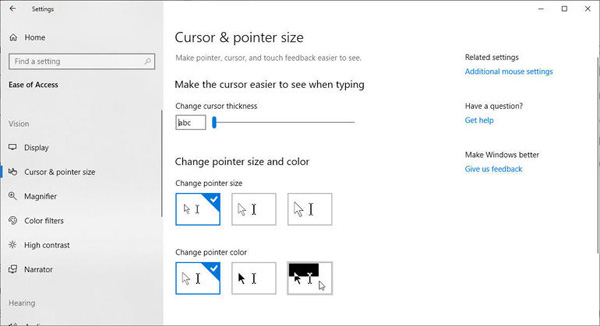
圖D.
除了使用內置選項自定義鼠標指針外,您還應該檢查特定鼠標或觸控板的設置。 要執行此操作,請在圖標視圖中打開“控制面板”,然后單擊“鼠標”圖標,該圖標將顯示包含不同部分的“鼠標屬性”窗口。 我們將看到的兩個部分是指針和指針選項(圖E)。
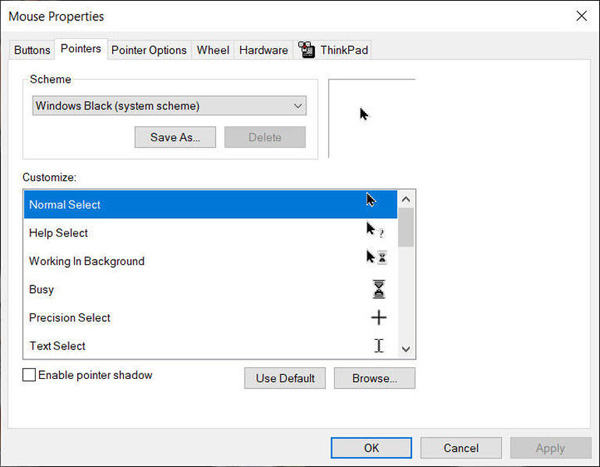
圖E.
選擇指針選項卡。 此部分顯示正常活動,背景活動,窗口大小調整和選擇等的不同指針。 要更改特定指針的樣式,請雙擊它。 從“文件管理器瀏覽”窗口中,選擇要使用的指針樣式類型(圖F)。 在Pointers部分,您還可以啟用指針陰影,這可以幫助您更好地發現指針。 另外,您可以更改Windows方案,這會為指針指定不同的顏色和大小。

圖F.
選擇鼠標指針選項的選項卡 - 您可以在此處更改指針速度并提高其精度。 您可以將指針設置為對齊框中的默認按鈕,這樣您就不必自己將其移動到確切的位置。 您可以顯示指針軌跡,這可能會分散注意力,但如果您無法看到光標,則可能會有所幫助。 您可以在鍵入時隱藏指針,這樣就不會妨礙指針。 最后,只要按下該鍵,就可以啟用CTRL鍵來顯示指針的位置(圖G)。
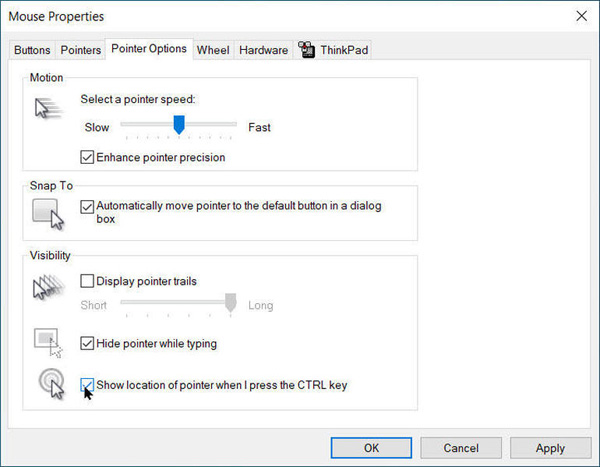
圖G.
看完上述內容,你們掌握如何在Windows 10中增強文本光標和鼠標指針的方法了嗎?如果還想學到更多技能或想了解更多相關內容,歡迎關注億速云行業資訊頻道,感謝各位的閱讀!
免責聲明:本站發布的內容(圖片、視頻和文字)以原創、轉載和分享為主,文章觀點不代表本網站立場,如果涉及侵權請聯系站長郵箱:is@yisu.com進行舉報,并提供相關證據,一經查實,將立刻刪除涉嫌侵權內容。